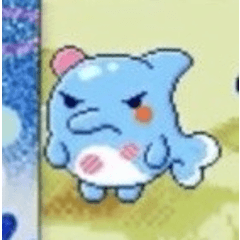使棱鏡般的效果。
我想用噴塗刷系統分散它,但我找不到適合圖片的材料。
有時,它可能是很好的自己做。
プリズムっぽいエフェクトを作ります。
散布ブラシ系で散らしたいけど、絵に合う形の素材が見当たらない。
というときに、自力で作るのに良い、かも。
! 小心點!
更改繪圖顏色。
請通過從顏色歷史記錄中返回來處理它。
1. 繪製原始形狀。
任何顏色都是好的。

此時的圖層配置如下。
紙張的顏色應為淺灰色,以便於查看。
當然,紙張或其他圖層的顏色可以是任何顏色。

2. 執行自動操作。
"輻射模糊"視窗出現三次,因此按"確定"而不更改任何內容。
已經準備好了。

圖層未合併。
它按藍色、綠色和紅色排序。 如果要按顏色添加加工,請。

3. 合併圖層時,圖層應如下所示:
從這裡,使用不同的合成模式,如疊加,也很有趣。

4. 如果要更改中心點,請在"輻射模糊"視窗打開時移動×標記。
這是在右下角。

5. 長度(移動量? ),請在"輻射模糊"視窗中調整"模糊量"。
此時,當三次的間隔設置為相同時,我覺得會變得美麗。
下面依次設定為"1、 3 、 5 " 。

!注意!
描画色を変更します。
カラーヒストリーから戻す等してご対応ください。
1. 元になる形を描きます。
何色でも良いです。

この時点でのレイヤー構成は下記。
用紙の色は、見やすいように薄いグレーにしています。
もちろん、用紙や他のレイヤーの色も、何色でも構いません。

2. オートアクションを実行します。
「放射ぼかし」のウィンドウが3回出てくるので、何も変更せずにOKを押します。
できました。

レイヤーは結合されていません。
青、緑、赤の順に並んでいます。色別に加工を追加したい場合にどうぞ。

3. レイヤーを結合すると、下記のようになります。
ここから、オーバーレイ等、違う合成モードを使うのも楽しいです。

4. 中心点を変えたい場合は、「放射ぼかし」のウィンドウが出ているときに、×マークを動かしてください。
右下にするとこうなります。

5. 長さ(移動量?)を変えたい場合は、「放射ぼかし」のウィンドウにて、「ぼかす量」を調整してください。
このとき、3回分の間隔が同じになるように設定すると綺麗になる気がします。
下記は、順番に「1, 3, 5」と設定しています。